Windows App SDK 1.1 をインストールする手順を紹介します。
Windows App SDK 1.1 がリリースされました。インストールして動作を確認します。
Windows App SDKのページ(https://docs.microsoft.com/ja-jp/windows/apps/windows-app-sdk/)にアクセスします。下図のページが表示されます。
ページ内の[Windows App SDK 用のツールをインストールする]ボタンをクリックします。
下図の[Windows App SDK 用のツールをインストールする]ページが表示されます。
ページを下にスクロールすると、[Visual Studio プロジェクト テンプレートと項目テンプレート]のセクションがあります。
セクション内の[WinUI (C#) 用 Template Studio]のリンクがありますのでクリックします。
Template Studio for WinUI (C#)のページが表示されます。ページ上部の[Downlaod]ボタンをクリックします。
Template Studio for WinUI のインストーラーがダウンロードできます。インストーラーのファイルをダブルクリックして実行します。
インストーラーが起動します。
インストールするVisual Studio の選択画面が表示されます。インストールするVisual Studio にチェックがついていることを確認します。
設定後、[Install]ボタンをクリックします。
インストールが始まります。
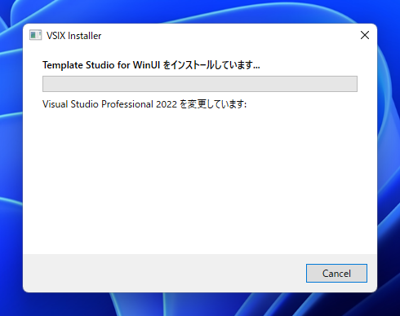
インストールが完了すると下図の画面が表示されます。[Close]ボタンをクリックしてインストーラーを終了します。
Visual Studioを起動し[拡張機能]メニューの[拡張機能の管理]の項目をクリックします。
[拡張機能の管理]ウィンドウが表示されます。
左側のメニューから[インストール済み]の項目をクリックします。下図の画面に切り替わります。
正しくインストールできていれば、
中央のエリアのインストール済みの拡張機能の一覧に "Template Studio for WInUI" が表示されていることが確認できます。
Windows App SDKのVisual Studio拡張機能をインストールします。
Windows App SDKのページ(https://docs.microsoft.com/ja-jp/windows/apps/windows-app-sdk/)にアクセスします。
下図のページが表示されます。左側のメニューの[ダウンロード]の項目をクリックします。
[Windows App SDK 用のダウンロード]ページが表示されます。
のボタンをクリックして、インストーラーをダウンロードします。
またはページを下にスクロールし、[最新リリース]セクションのダウンロードリンクをクリックします。
ランタイム(再配布可能パッケージ)のインストーラーをダウンロードしました。
ダブルクリックして実行します。コマンドウィンドウが表示されランタイムがインストールされます。
Visual Studio Studio 2022 拡張機能(C#)のインストーラーを実行します。
インストーラーが起動します。
インストールするVisual Studioにチェックがついていることを確認し、[Install]ボタンをクリックします。
インストールが始まります。

インストールが完了すると下図の画面が表示されます。
左側のメニューから[インストール済み]の項目をクリックします。下図の画面に切り替わります。
正しくインストールできていれば、
中央のエリアのインストール済みの拡張機能の一覧に "Windows App SDK C# VS2022 Template" や "Windows App SDK C++ VS2022 Template"が表示されていることが確認できます。
Windows App SDKを利用するアプリケーションのプロジェクト作成後に、NuGetから Windows App SDKをインストールします。
